WordPress Featured Image im RSS Feed anzeigen

In diesem WordPress Tutorial zeige ich dir, wie du das Featured Image im RSS Feed anzeigen lassen kannst, denn bei jedem neuen WordPress Blog oder Magazin Projekt ist dies einer der ersten Schritte, die ich in Angriff nehme. Warum? Auch wenn viele glauben, RSS Feeds seien tot, nutzen doch immer noch unglaublich viele die Möglichkeiten von RSS Feed Readern, um sich unterwegs auf dem Smartphone über ihre Lieblingsthemen zu informieren.
Beliebte Dienste wie Feedly oder der Inoreader gestalten das Konsumieren von RSS Inhalten angenehm und nutzerfreundlich. Mein Tipp: Wenn du den Dienst noch nicht kennst, schau dir unbedingt mal Inoreader an! Ich selbst nutze diesen RSS Reader zum Lesen meiner Lieblingsblogs.
Warum das Featured Image in den RSS Feed gehört
WordPress liefert uns zwar standardmäßig die nötigen Bordmittel, um unseren Blog als RSS Feed abonnierbar zu machen, allerdings besteht nicht von Haus aus die Möglichkeit, auch die Beitragsbilder anzeigen zu lassen. Da wir aber meistens mit mehreren Blogs in Themenbereichen abonniert werden, haben wir meiner Meinung nach ohne Bilder eine wesentlich niedrigere Aufmerksamkeit bei den Lesern als Blogs, die im RSS Feed Bilder anbieten.
Von daher kann ich jedem Blogbetreiber nur empfehlen, Beitragsbilder im RSS Feed verfügbar zu machen. Hierzu gibt es zwei mögliche Variante zur Umsetzung: Bei der ersten musst du kein zusätzliches Plugin installieren, sondern arbeitest direkt in der functions.php deines Themes. Bei der zweiten Variante nutzt du einfach eines der kostenlosen Plugins, die diese arbeit für dich übernehmen. Im Folgenden zeige ich dir beide Varianten inkl. der Vor- und Nachteile, die diese mit sich bringen.
Das Featured Image via functions.php im RSS Feed verfügbar machen
Mit ein paar Zeilen Code kannst du deine Beitragsbilder im RSS Feed verfügbar machen. Der Vorteil dieser Variante ist, dass du kein zusätzliches Plugin installieren musst. Allerdings solltest du auch die Nachteile kennen: Wenn du ein WordPress Theme nutzt, das du nicht selbst entwickelt hast, dann musst du damit rechnen, dass beim nächsten Update deine Funktion nicht mehr in der functions.php enthalten ist, da diese unter Umständen überschrieben wird. Das kann nervig werden, denn du musst die Funktion nach jedem Update wieder nachträglich einfügen. Abhilfe kann hier ein Child Theme schaffen. Hier kannst du alle individuellen Anpassungen am Eltern-Theme updatesicher aufbewahren. Hier nun der Code, den du in die functions.php einbaust:
/**
* Featured Image im RSS Feed anzeigen
*/
function featuredimagetoRSS($content) {
global $post;
if ( has_post_thumbnail( $post->ID ) ){
$content = '<div>' . get_the_post_thumbnail( $post->ID, 'full', array( 'style' => 'margin-bottom: 15px;' ) ) . '</div>' . $content;
}
return $content;
}
add_filter('the_excerpt_rss', 'featuredimagetoRSS');
add_filter('the_content_feed', 'featuredimagetoRSS');In der Funktion “featuerdimagetoRSS” fragen wir ab, ob ein Beitragsbild vorhanden ist und geben dieses dann in einem DIV-Container aus. Dort wo “full” steht, kannst du die Bildergröße, die dein Theme zur Verfügung stellt, eintragen. Wenn du eigene Bildergrößen in WordPress anlegen möchtest, kannst du in der functions.php mit den WordPress Bordmitteln via „add_image_size“ eigene Bildergrößen definieren, z.B. so:
add_image_size( 'beitrags-thumb', 800, 450, true );Hierdurch legt WordPress eine neue Bildergröße mit den Maßen 800×450 Pixeln an. Mehr Infos zur Funktion add_image_size findest du im WordPress Developer-Bereich.
Nach “style =>” kannst du natürlich noch weitere CSS-Angaben machen, um die Ausgabe deines Artikelbildes noch weiter zu verfeinern bzw. zu platzieren.
Über die beiden WordPress Filter “the_excerpt_rss” und “the_content_rss” haken wir dann unsere Featured Image in den RSS Feed ein. Das Ergebnis sieht dann im Inoreader beispielsweise so aus:
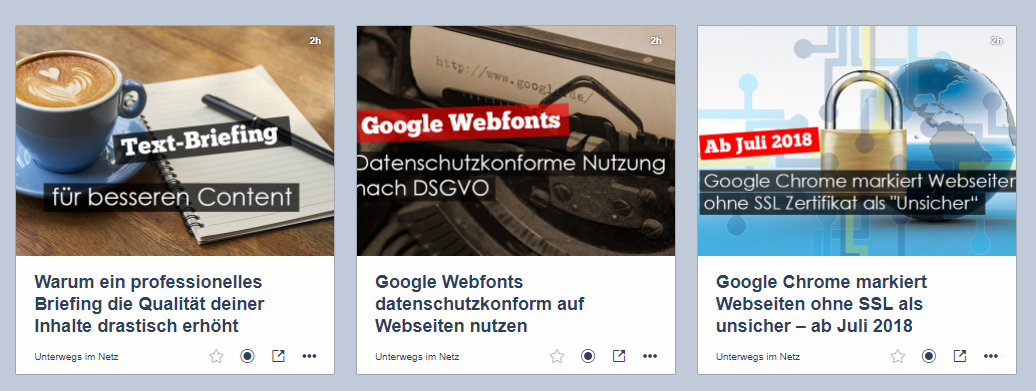
Featured Image im RSS Feed anzeigen via Plugin
Für den Fall, dass du nicht in den Theme-Dateien arbeiten möchtest und lieber auf einfacherem Weg dein Featured Image im RSS Feed anzeigen lassen möchtest, kannst du einfach ein zusätzliches Plugin installieren, was dir diese Arbeit abnimmt.
Das Plugin “Featured Images in RSS & Mailchimp Email” bietet dir neben Bildgrößen auch Platzierungsmöglichkeiten. Es wird von mehr als 30000 Blogs genutzt und regelmäßig von den Entwicklern gepflegt.
Weitere Plugins findest du natürlich auch auf der WordPress-Website.
Fazit: Wie du gesehen hast, ist es keine Raketenwissenschaft dein Featured Image im RSS Feed anzeigen zu lassen. Ich denke der kleine Aufwand lohnt sich für dich und deine Leser. Solltest du bei der Umsetzung via Code Probleme feststellen, dann schau auf jeden Fall, ob du keinen Fehler in deiner functions.php hast. Ein vergessenes Zeichen kann schon zu Problemen bei der Anzeige und/oder Funktion führen. Sollten deine Beitragsbilder nicht im Feed angezeigt werden, so prüfe auch, ob es eventuell an einem Caching Plugin liegt. Nun wünsche ich dir aber erst einmal viel Spaß und Erfolg beim Einbinden deiner Beitragsbilder in den RSS Feed.

